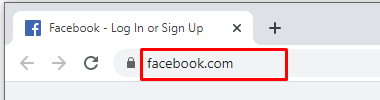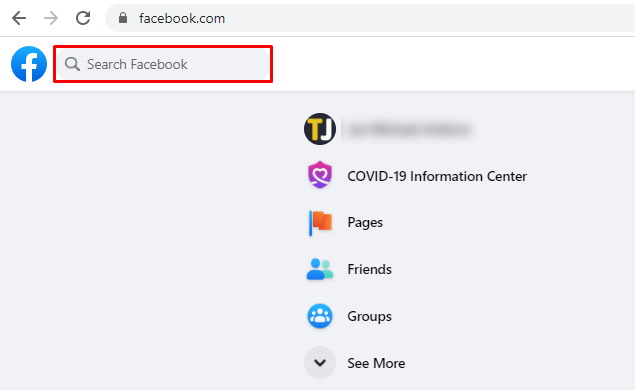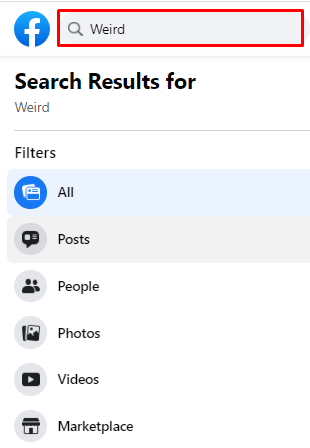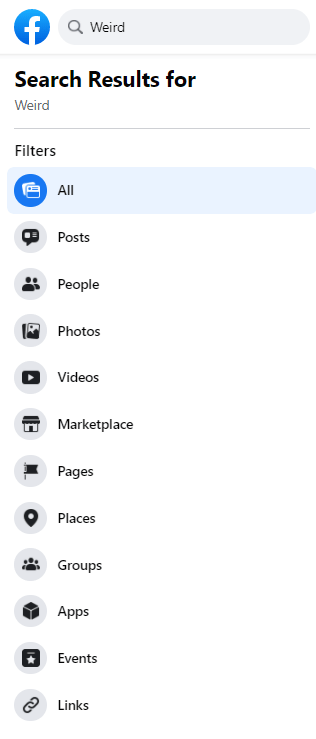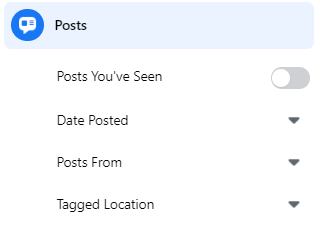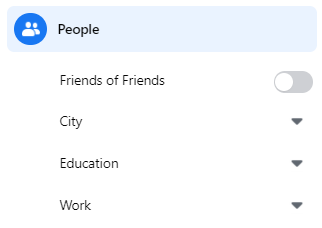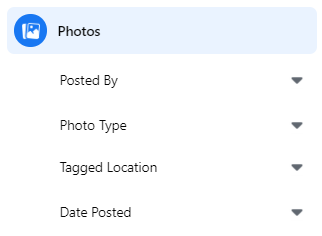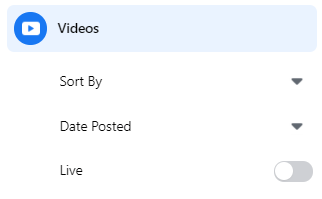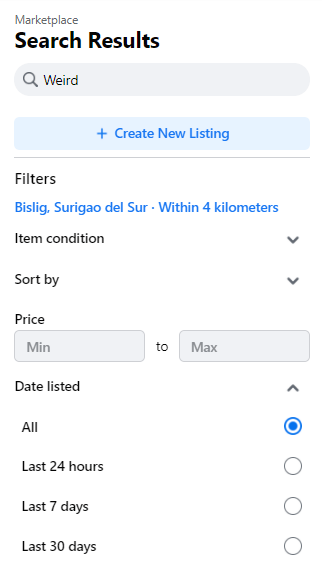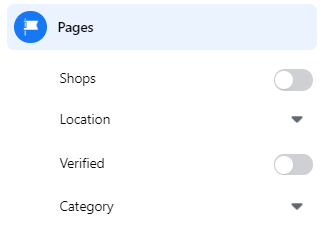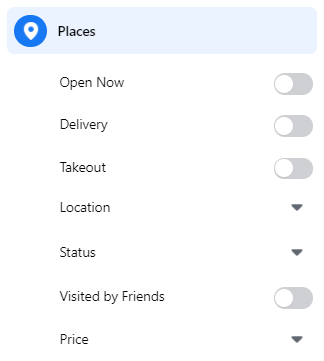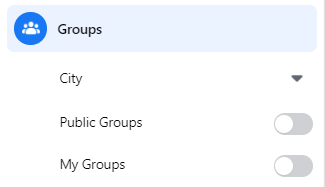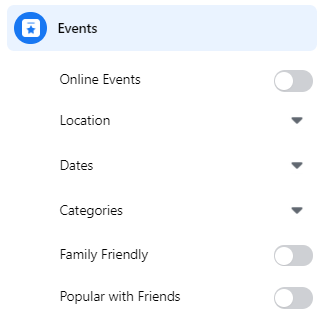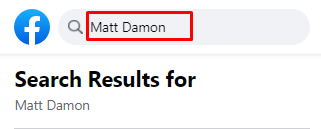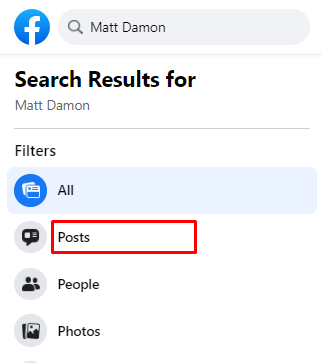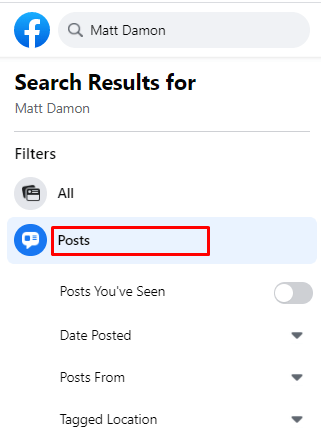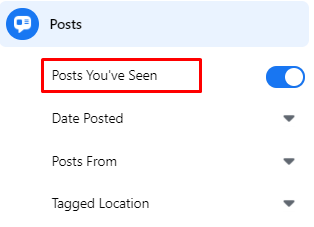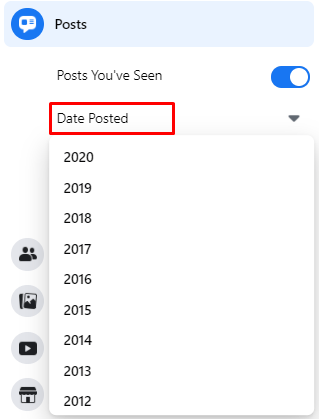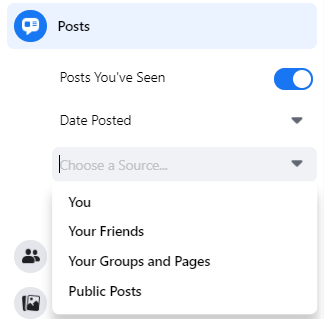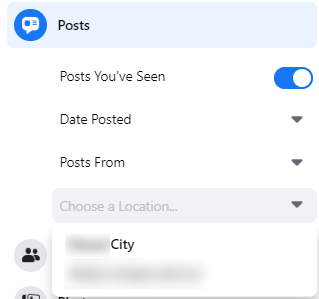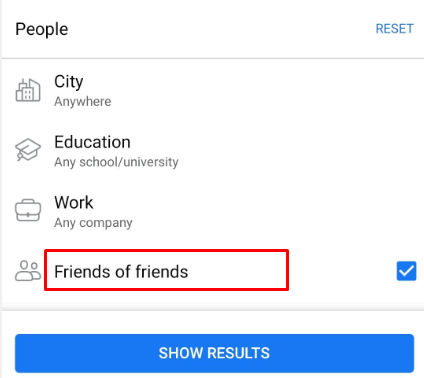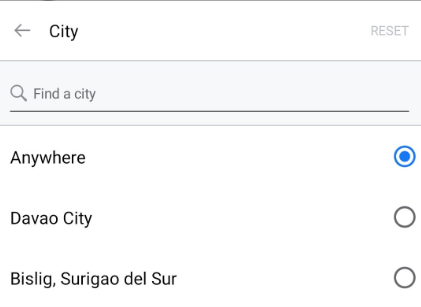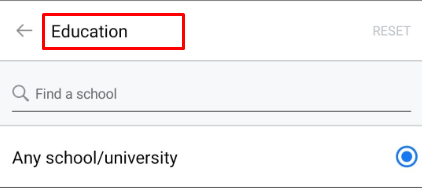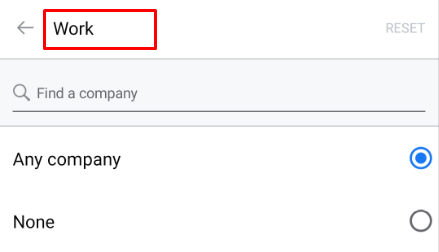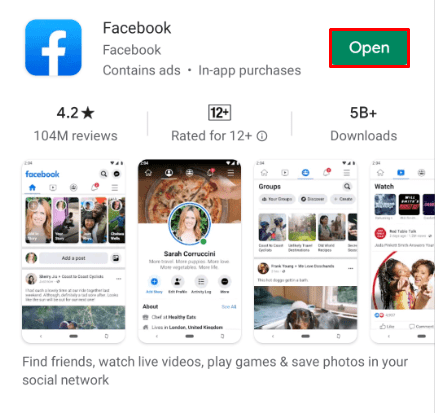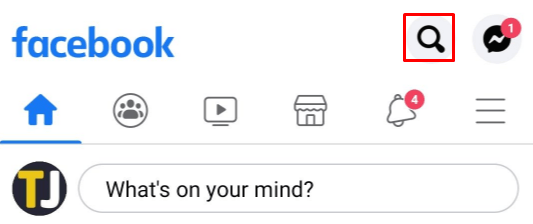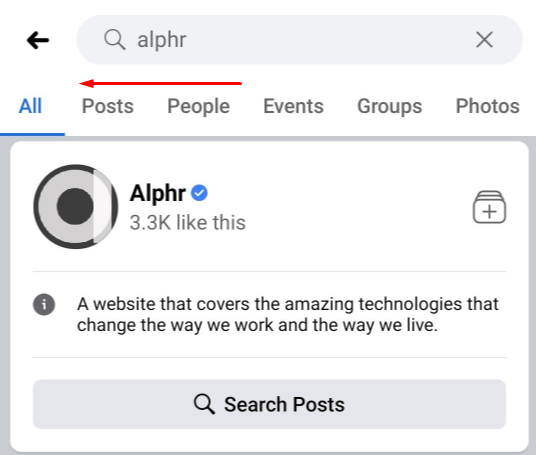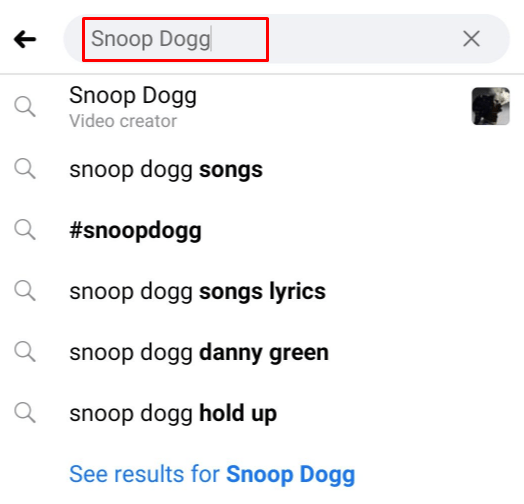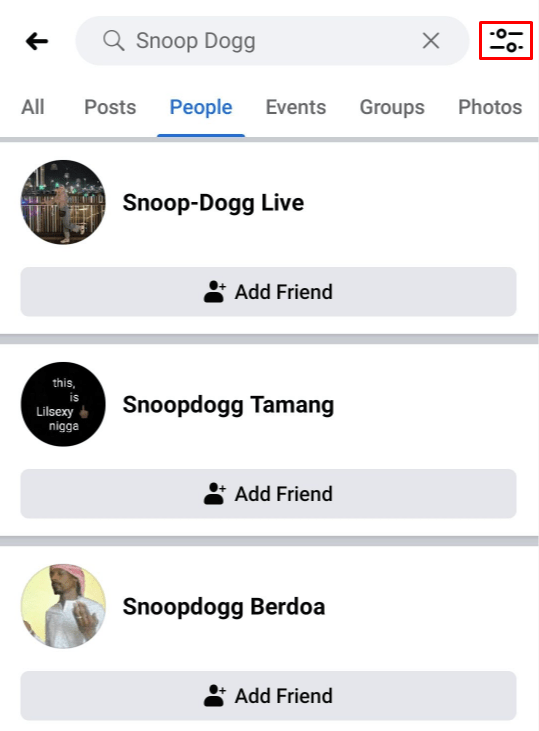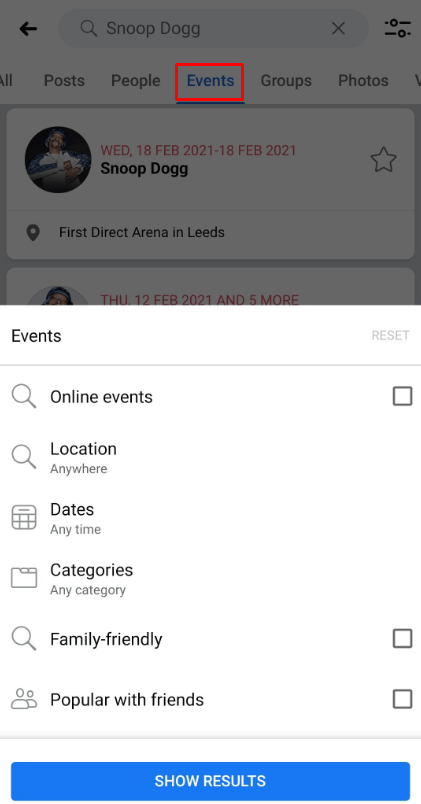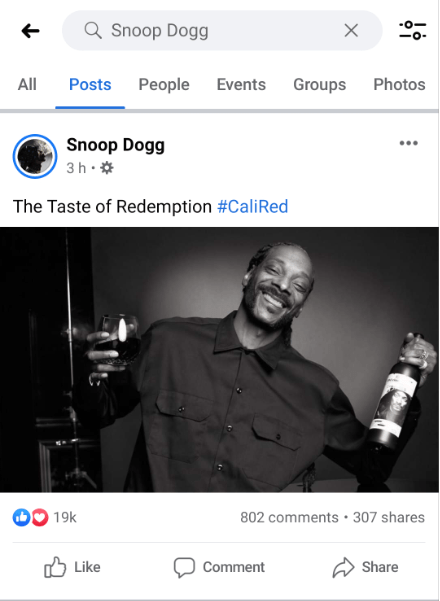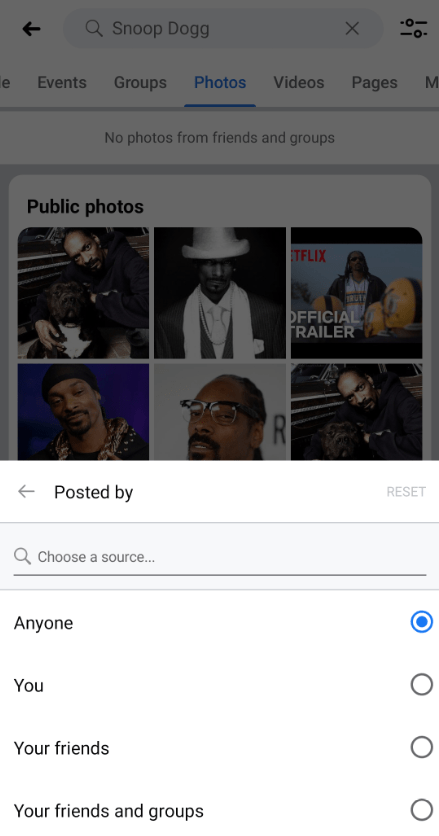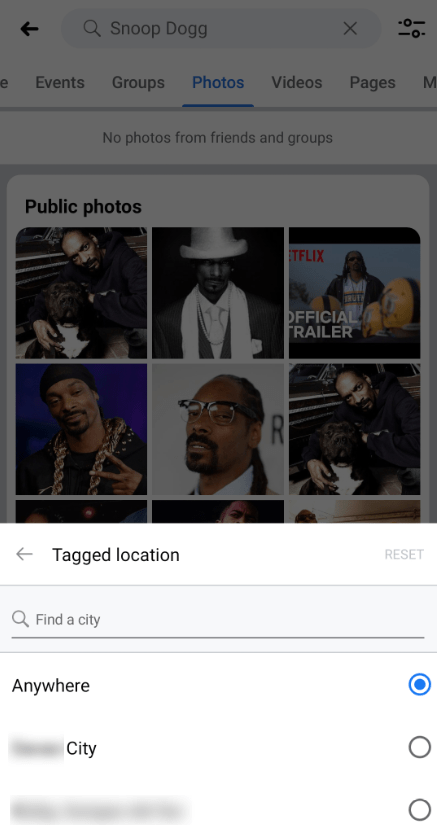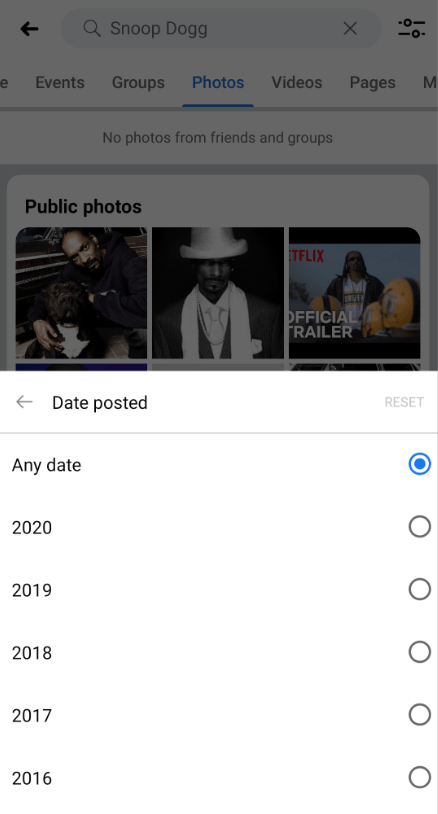Facebook에서 고급 검색을 수행하는 방법
2020년에 25억 명이 넘는 월간 활성 사용자가 있는 Facebook은 여전히 세계에서 가장 인기 있는 소셜 미디어 플랫폼입니다. 이를 염두에 두고 열렬한 사용자가 아니라면 대부분의 친구와 가족이 Facebook 계정을 가지고 있을 가능성이 있습니다.
Facebook이 얼마나 흔한지 생각해보면 사람, 게시물 또는 사진을 검색하는 것이 때때로 어려울 수 있습니다. 앱에서 기본 검색을 수행하면 많은 결과를 얻을 수 있습니다. Facebook의 고급 검색 필터를 사용하여 원하는 결과를 얻고 싶을 때입니다.
PC 브라우저에서 Facebook의 고급 검색을 수행하는 방법
PC 브라우저에서 Facebook의 고급 검색 옵션에 액세스하는 것은 매우 간단합니다.
- 컴퓨터에서 웹 브라우저를 열고 //www.facebook.com으로 이동합니다.
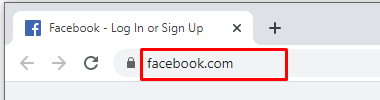
- Facebook 페이지가 열리면 왼쪽 상단에 Facebook 검색 상자가 표시됩니다.
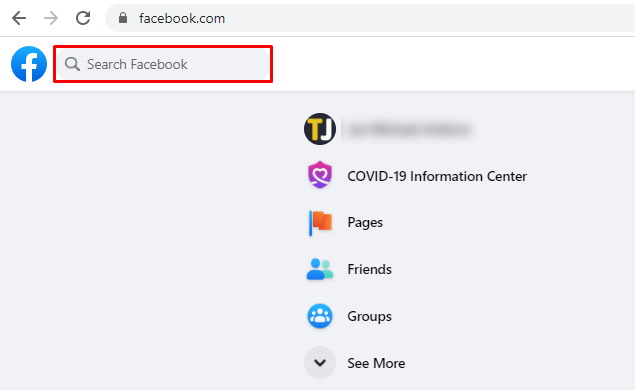
- 검색 상자에 아무거나 입력하고 키보드에서 Enter 키를 누릅니다.
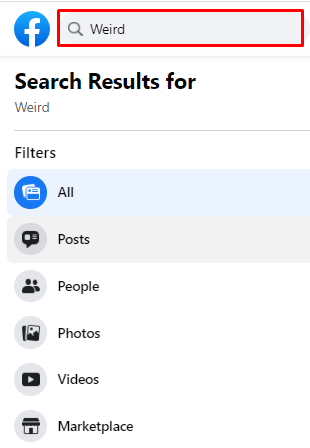
- 이제 고급 검색 페이지가 열리고 왼쪽 메뉴에서 11개의 검색 범주에 액세스할 수 있습니다.
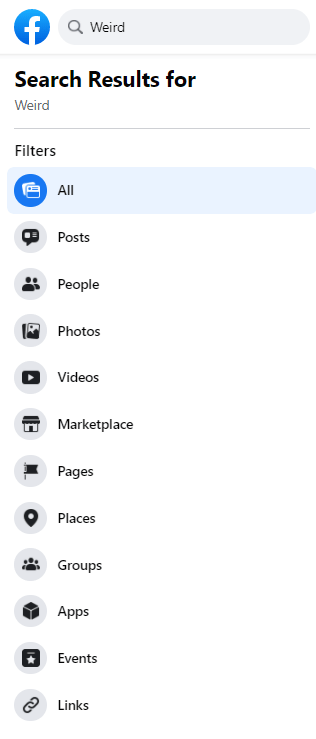
- 게시물 – 친구의 게시물이나 친구를 언급하는 게시물을 찾습니다.
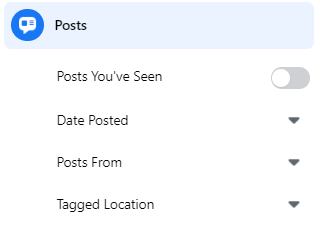
- 사람 – 위치, 교육 또는 직장을 기준으로 사람을 찾습니다.
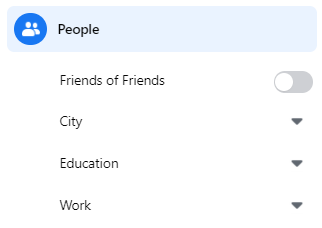
- 사진 – 유형, 위치, 연도 또는 사람(포스터)별로 사진을 검색합니다.
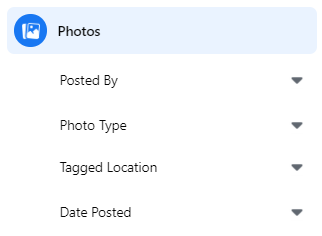
- 비디오 – 날짜, 위치 또는 FB 라이브 여부로 비디오를 찾습니다.
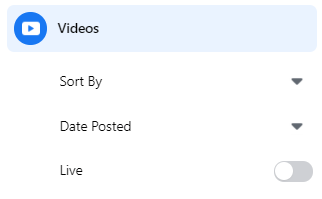
- 마켓플레이스 – 이 카테고리를 사용하면 Facebook 마켓에서 사용할 수 있는 제품을 검색할 수 있습니다. 해당 국가의 마켓플레이스 가용성에 따라 모든 사용자가 이 옵션에 액세스할 수 있는 것은 아닙니다.
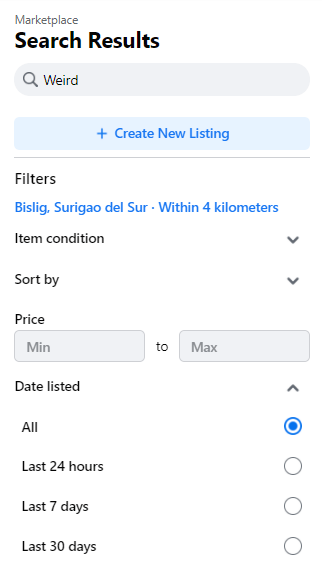
- 페이지 – 다양한 필터를 사용하여 특정 페이지의 범위를 좁힙니다. 예를 들어 제품이나 비즈니스 페이지를 검색하고 제품과 서비스를 구매할 수 있는 매장도 검색할 수 있습니다.
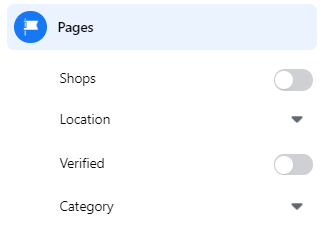
- 장소 – 여기에서 레스토랑, 클럽, 테이크아웃 장소 등과 같은 장소를 찾을 수 있습니다. 또한 보다 편리한 검색을 위해 위치 지도가 제공됩니다.
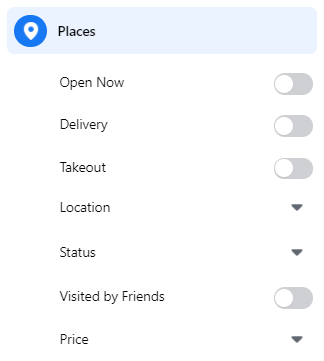
- 그룹 – 위치, 비공개 또는 공개 상태, 멤버십 상태별로 그룹을 좁힙니다.
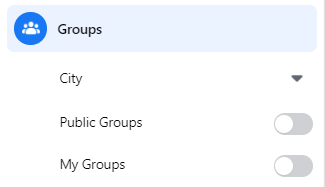
- 앱 – 이 카테고리에는 자세한 필터가 없습니다.

- 이벤트 – 온라인 또는 실제 이벤트를 찾고 있는지 선택하십시오. 위치를 설정하고, 앞으로 몇 일 동안 검색할지 설정하고, 찾고 있는 이벤트의 종류를 정의합니다. 마지막으로 가족 친화적인 이벤트를 찾고 있는지, 친구에게 인기가 있는지 선택할 수 있습니다.
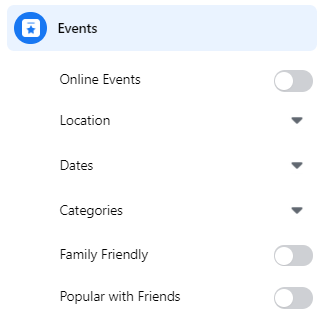
- 링크 – "앱" 카테고리와 마찬가지로 이 카테고리에는 추가 필터가 없습니다.

- 게시물 – 친구의 게시물이나 친구를 언급하는 게시물을 찾습니다.
이들 각각에는 추가 검색 옵션 세트가 있어 결과를 추가로 정의하는 데 도움이 됩니다. 이것이 어떻게 작동하는지 보여주기 위해 Posts and People 예제를 사용하겠습니다.
게시물 검색
누군가가 담벼락에 추가한 특정 게시물을 찾을 때 모든 게시물을 스크롤하는 데 시간이 많이 걸릴 수 있습니다. 그것이 포스트 카테고리가 매우 유용하다는 것을 증명할 수 있는 곳입니다.
- 위에서 설명한 대로 Facebook의 검색 페이지를 엽니다.
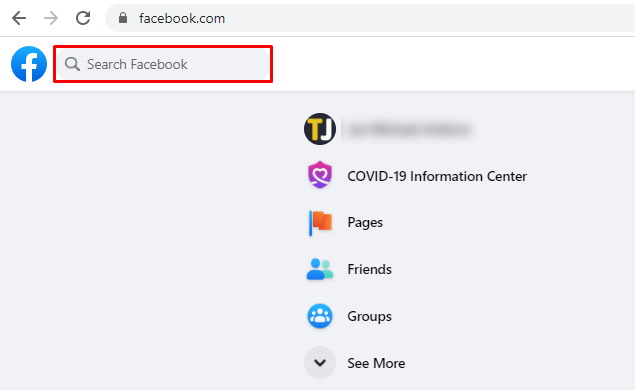
- 검색 창에 게시물을 찾고 있는 사람의 이름을 입력하고 키보드에서 Enter 키를 누릅니다.
여기서 주의해야 할 점은 다른 사람의 이름을 입력할 때 검색 창 아래에 나타나는 제안을 클릭하지 않는다는 것입니다. 그렇게 하면 그 사람의 프로필 페이지로 이동합니다.
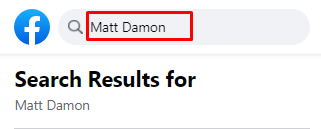
- 왼쪽 메뉴에서 게시물을 클릭합니다.
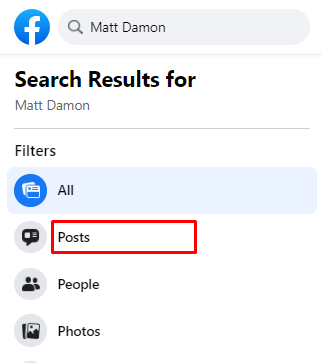
- 이제 게시물 카테고리가 확장되어 추가 검색 옵션이 표시됩니다.
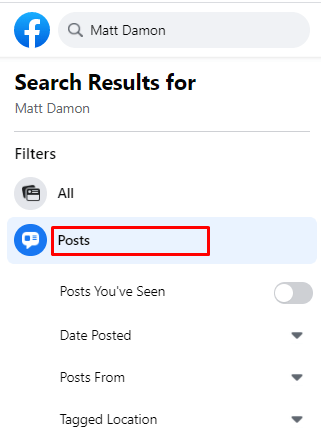
- 당신이 본 게시물 – 이것을 켜거나 끕니다.
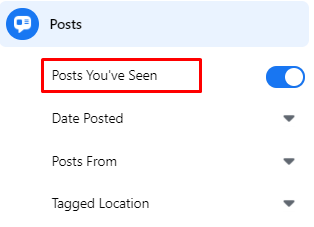
- 게시 날짜 – 이 드롭다운 메뉴에서 게시물이 게시된 연도를 선택할 수 있습니다.
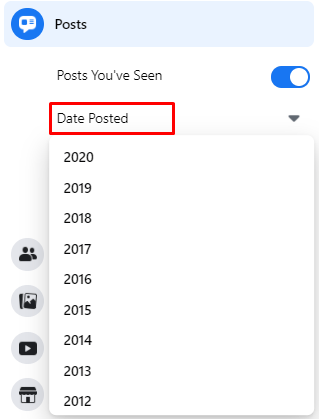
- 게시물 출처 – 귀하, 귀하의 친구, 귀하의 그룹 및 페이지 또는 공개 게시물을 선택하십시오.
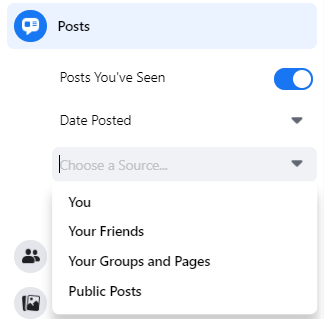
- 태그가 지정된 위치 – 언급된 위치의 범위를 좁히려면 도시 이름을 입력합니다.
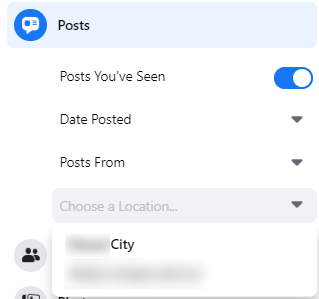
- 당신이 본 게시물 – 이것을 켜거나 끕니다.
- 위의 옵션을 선택하면 검색 결과가 화면의 주요 부분에서 자동으로 새로 고쳐지는 것을 볼 수 있습니다.
사람 찾기
사람을 검색하려면 왼쪽 메뉴에서 "사람" 범주를 클릭합니다. 이 필터는 네 가지 옵션도 제공합니다.
- 친구의 친구 – 이 토글을 켜기로 설정하면 결과에 친구의 친구만 표시됩니다(내 친구는 표시되지 않음). 이것은 친구의 친구라고 확신할 수 있는 일반적인 이름을 가진 사람을 찾을 때 매우 유용합니다.
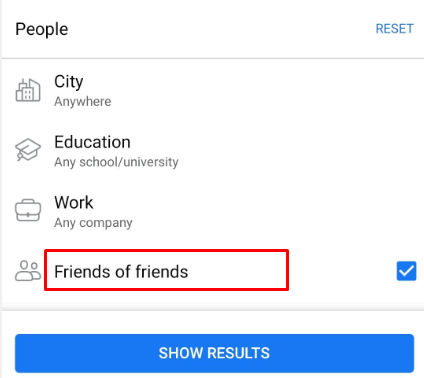
- 도시 – 그 사람이 도시를 공개한 경우 이를 찾는 데 도움이 됩니다.
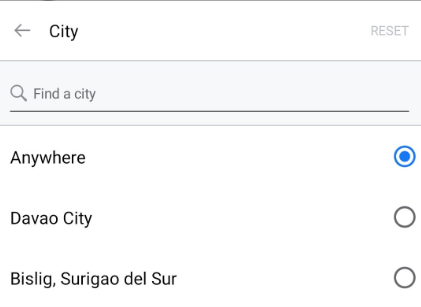
- 교육 – 도시와 마찬가지로 이 기능은 해당 사용자가 Facebook 프로필에 학교를 지정한 경우에만 작동합니다.
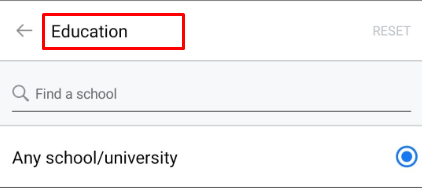
- 직장 – 도시 및 교육과 유사하지만 직장을 위한 것입니다.
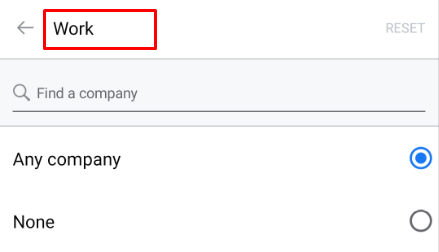
나머지 범주는 해당 필터가 있는 게시물 및 사람과 유사하게 작동합니다.
Facebook Android 앱에서 고급 검색을 수행하는 방법
브라우저의 Facebook과 마찬가지로 Android용 모바일 앱에도 고급 검색 기능이 있습니다.
- 기기에서 Facebook 모바일 앱을 엽니다.
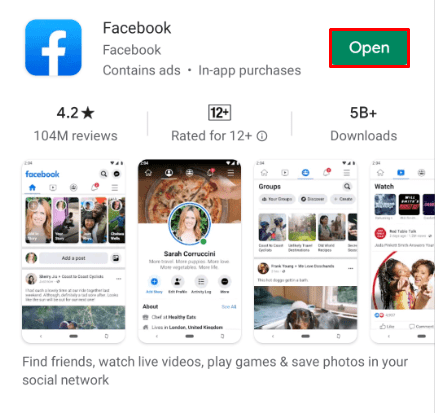
- 앱의 오른쪽 상단 모서리에 있는 "검색" 아이콘(돋보기)을 누릅니다.
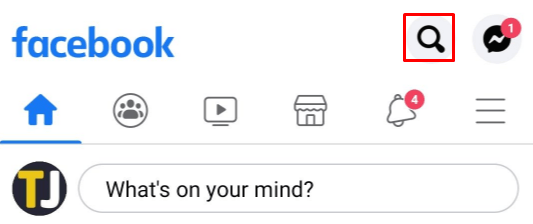
- 검색창에 텍스트를 입력하세요.

- 고급 검색 페이지가 열리고 다양한 범주를 선택하여 검색 결과를 좁힐 수 있습니다. 이들은 Facebook의 브라우저 버전과 동일합니다. 유일한 차이점은 모바일 앱이 탭으로 정렬한다는 것입니다. 모든 항목에 액세스하려면 탭을 왼쪽과 오른쪽으로 드래그하기만 하면 됩니다.
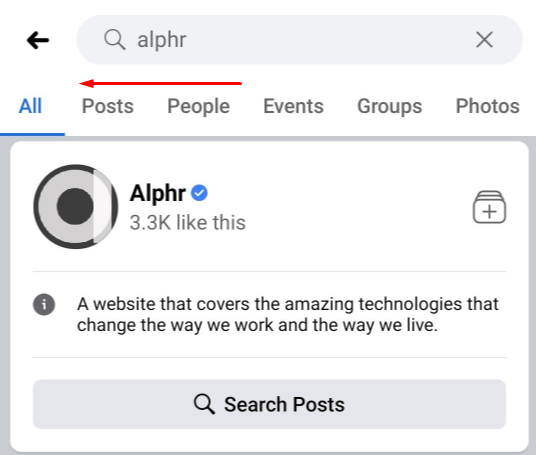
- 이제 검색창에 누군가의 이름을 입력하세요.
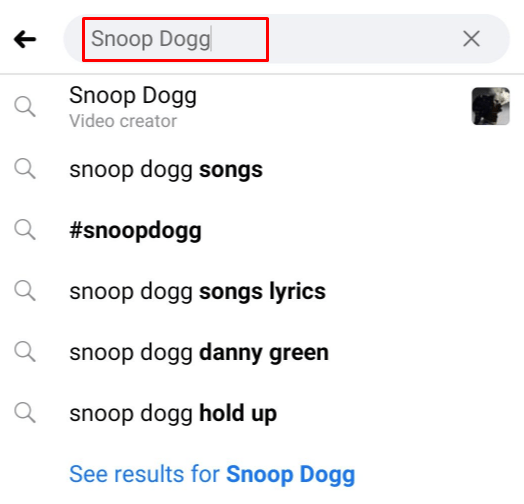
- 그런 다음 범주 중 하나를 누릅니다. 화면 오른쪽 상단에 "옵션" 아이콘이 나타납니다.
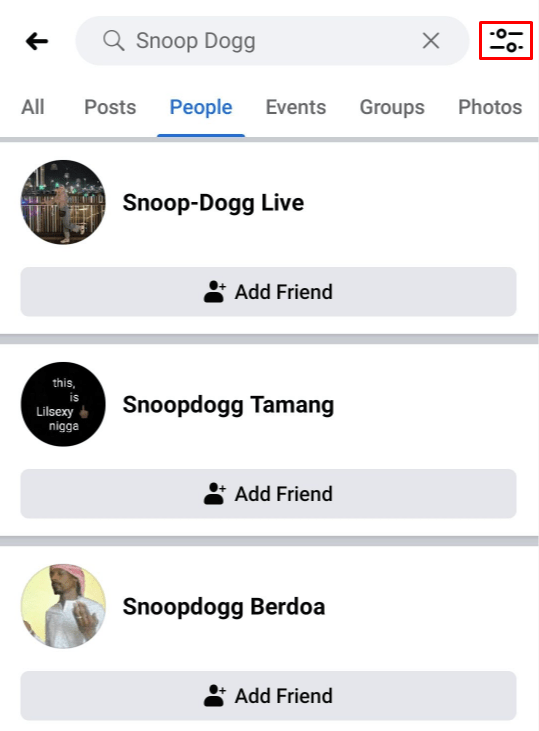
- "옵션" 아이콘을 탭하면 각 카테고리에 대한 추가 필터가 표시됩니다.
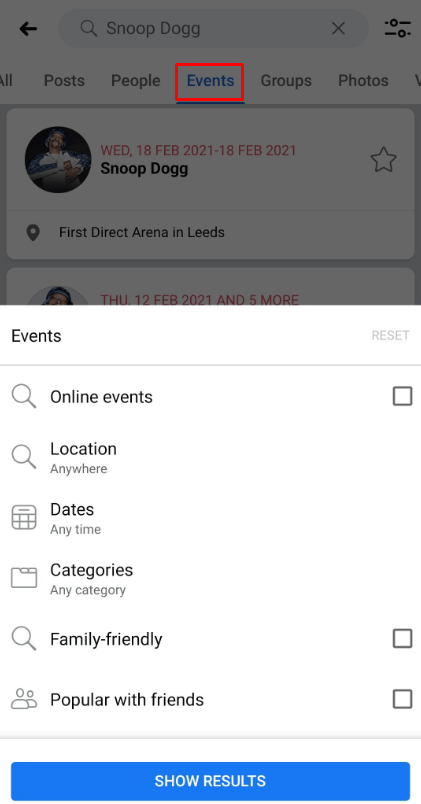
- 필터를 설정하면 관련 결과가 화면의 주요 부분에 나타납니다.
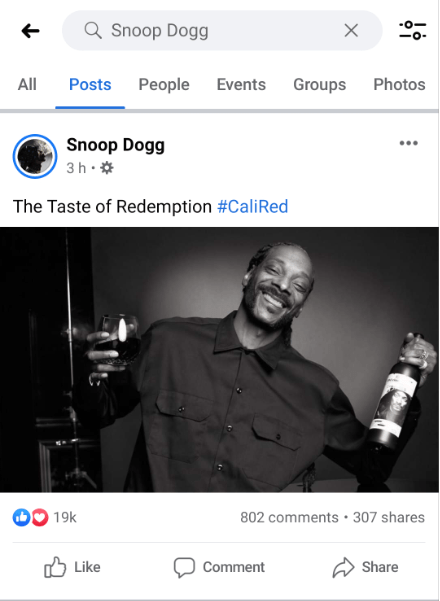
예를 들어 "사진" 범주를 탭하면 옵션 메뉴에서 다음 매개변수를 설정할 수 있습니다.
- 게시자 – 여기에서 누구나, 귀하, 귀하의 친구 또는 귀하의 친구 및 그룹을 선택할 수 있습니다.
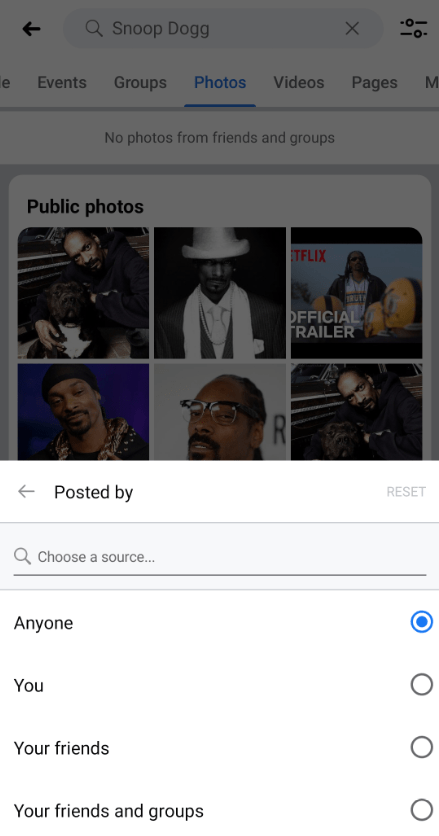
- 태그가 지정된 위치 - "모든 위치"를 선택하여 사용 가능한 모든 위치를 찾거나 메뉴 내 검색을 사용하여 특정 도시를 찾습니다.
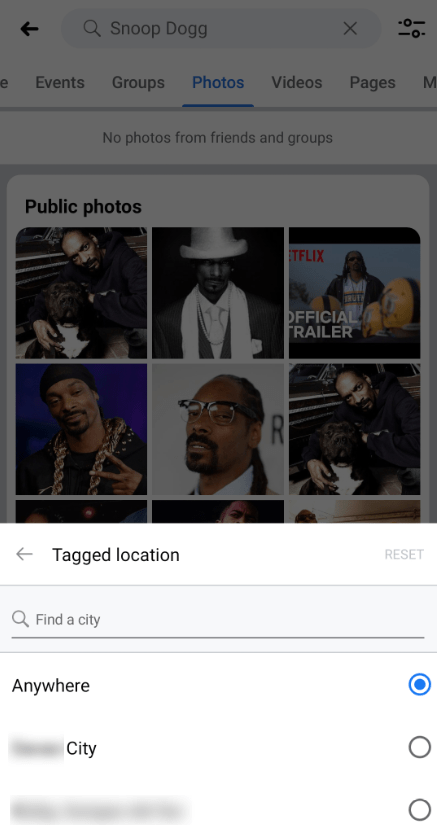
- 게시 날짜 - 이 옵션의 이름에 "날짜"가 있지만 월 또는 일을 선택할 수 없고 연도만 선택할 수 있습니다.
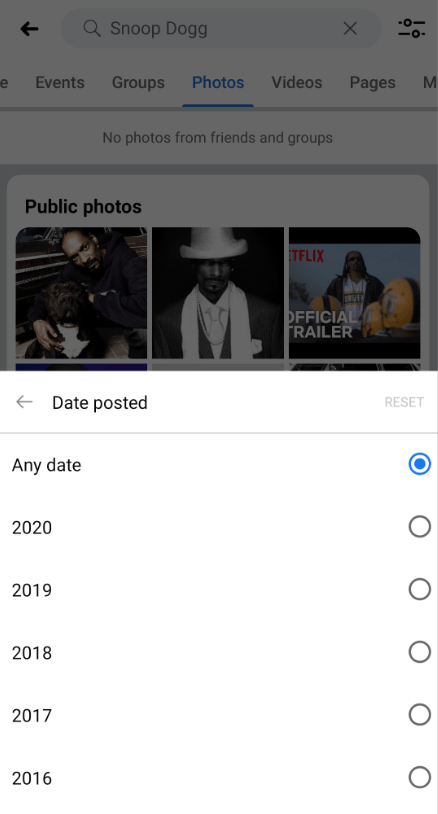
"게시물" 및 "사람" 검색 범주가 작동하는 방식에 대해 자세히 알아보려면 위 섹션을 확인하세요.
Facebook iPhone 앱에서 고급 검색을 수행하는 방법
Android 앱과 유사하게 iOS의 iOS Facebook 앱에는 동일한 고급 검색 옵션 세트가 있습니다. 앱은 Apple의 App Store에서 다운로드할 수 있습니다.
고급 검색에 액세스하려면 아래 단계를 따르세요.
- iPhone 또는 iPad에서 Facebook 앱을 엽니다.
- 화면 오른쪽 상단에 있는 돋보기 아이콘을 탭합니다.
- 고급 검색 옵션에 액세스하려면 검색 상자에 아무 것도 입력하십시오.
- 이제 다양한 카테고리에 대한 탭이 표시됩니다. 화면이 브라우저 버전만큼 넓지 않기 때문에 나머지 범주에 액세스하려면 탭을 왼쪽과 오른쪽으로 끌어야 합니다.
- 검색 상자에 검색할 기준을 입력합니다.
- 사용하려는 탭 중 하나를 탭합니다.
- 이제 화면의 오른쪽 상단에 옵션 아이콘이 표시됩니다. 탭하여 필터 옵션을 설정합니다.
- 옵션을 설정하면 아래 검색 결과가 새로 고쳐져 관련 결과를 제공합니다.
고급 Facebook 검색을 쉽게 완료
이제 Facebook에서 고급 검색을 수행하는 방법을 알았으므로 Facebook 마켓플레이스에서 사람, 게시물, 항목까지 쉽게 찾을 수 있습니다. 브라우저를 사용하든 모바일 앱을 사용하든 이 검색을 통해 다양한 필터를 사용하여 결과 범위를 좁힐 수 있습니다.
Facebook의 고급 검색 기능이 충분하다고 생각하십니까? 당신은 당신이 찾고 있던 것을 찾을 수 있었습니까? 아래 의견 섹션에서 경험을 공유하십시오.